电脑显示器桌面字体如何调整 win10电脑字体设置步骤详解
更新时间:2025-04-09 17:57:09作者:xtang
在使用Win10电脑时,我们经常会调整显示器的桌面字体,以便更好地阅读和使用电脑,调整字体设置可以使文字更清晰、更易于辨识,提高工作效率。许多用户对如何在Win10电脑上调整字体感到困惑。今天我们就来详细介绍一下Win10电脑上调整字体的步骤,让您可以轻松地设置您喜欢的字体风格。
具体步骤:
1.首先我们为了设置win10电脑字体,我们需要打开我们的电脑。进入电脑桌面,打开我们电脑桌面的控制面板。

2.然后我们需要做的是,在控制面板界面。我们找到位于界面右上角的查看方式,并把查看方式改成大图标即可。

3.之后我们需要做的是,在控制面板界面。我们找到位于界面左下角的字体菜单项,然后鼠标左键点击一下即可哦。

4.最后我们需要做的是,在win10字体界面。我们点击左边菜单中的字体设置,我们会进入字体设置界面,然后我们就可以设置我们的电脑字体了。
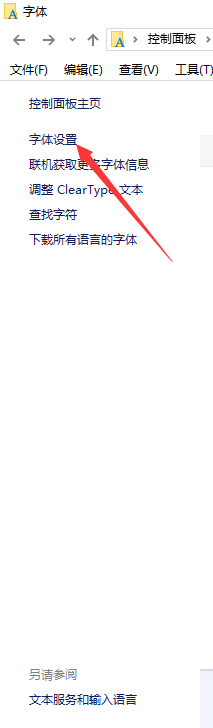

以上就是电脑显示器桌面字体如何调整的全部内容,还有不懂得用户就可以根据小编的方法来操作吧,希望能够帮助到大家。
电脑显示器桌面字体如何调整 win10电脑字体设置步骤详解相关教程
- 如何把电脑的字体调整大 WIN10电脑系统字体大小调整方法
- win10图标下面的字体变大 电脑桌面字体大小设置教程
- 如何调电脑字体和图标的大小 Win10系统桌面图标文字大小设置步骤
- 如何更改电脑桌面图标字体颜色 Win10系统桌面图标字体颜色更改步骤
- 电脑字模糊 win10字体模糊显示不清晰调整方法
- 调整桌面图标字体大小 Win10系统怎样修改桌面图标文字大小
- 电脑文件字体大小怎么设置 win10电脑字体大小设置方法
- win10改变字体样式 Win10系统字体样式调整教程
- windows字体设置 Win10系统如何更改系统默认字体设置
- 如何设置电脑桌面锁屏时间 Win10电脑锁屏时间设置步骤
- windows添加键盘 Windows10添加键盘输入法的具体步骤
- win10系统设置笔记本盖上后不休眠 笔记本电脑设置不休眠方法
- 在哪里打开ie浏览器 win10找不到IE浏览器怎么办
- 为什么我的microsoft edge打不开 win10电脑edge浏览器闪退怎么办
- 笔记本电脑为什么不显示电量 Windows10笔记本电量显示不出来怎么解决
- 电脑开机怎么切换用户登录 Win10登录界面如何切换用户账号
win10系统教程推荐
- 1 为什么我的microsoft edge打不开 win10电脑edge浏览器闪退怎么办
- 2 笔记本电脑为什么不显示电量 Windows10笔记本电量显示不出来怎么解决
- 3 电脑开机怎么切换用户登录 Win10登录界面如何切换用户账号
- 4 电脑显示器桌面字体如何调整 win10电脑字体设置步骤详解
- 5 为什么亮度自动调节总是自己开启 Win10怎么启用自适应亮度
- 6 windows10即将过期 Windows许可证过期如何激活
- 7 windows开机很慢 win10开机破8秒的实用技巧
- 8 如何恢复桌面设置 win10怎样恢复电脑桌面默认图标
- 9 电脑桌面不能显示全部界面 win10屏幕显示不全如何解决
- 10 笔记本连投影仪没有声音怎么调 win10笔记本投影投影仪没有声音怎么解决